如何將TP-Link路由器手動設定為基地台模式(新版藍色介面)?
這篇文章適用於:
註:為了避免在設定過程中出線連接問題,請確認您使用直接連接路由器的電腦完成以下步驟。
步驟1:使用預設的IP位址或網域名稱tplinkwifi.net登入產品網頁管理介面,請參閱:如何登入TP-Link無線路由器的網頁管理介面(新版藍色介面)?
步驟2:點選上方選項中的基礎設定,在左側清單中選擇無線網路,輸入您的無線網路名稱(SSID)和密碼,然後儲存。
步驟3:點選進階設定>網路設定> LAN。 將IPv4位址更改為與主路由器子網段相同的IP位址,然後“儲存”。
例:若主路由器的IP為192.168.0.1,IP範圍為192.168.0.2-192.168.0.100,則應將TP-Link設備設定為192.168.0.101。
註:更改LAN IP位址後需要重新啟動路由器,並使用新的LAN IP位址重新登入管理介面。
步驟4:當您重新登入頁面後,點選左側清單網路選項的DHCP伺服器,將DHCP啟用框框中的勾取消勾選。並點選儲存後重新啟動路由器以讓設定生效。
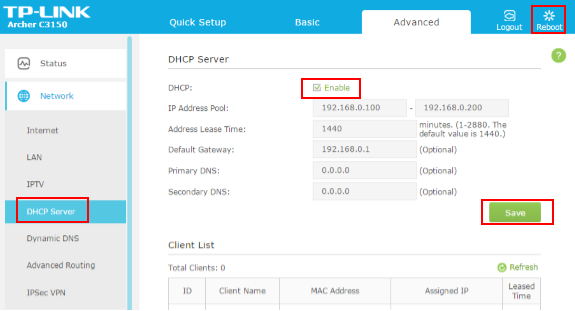
步驟5:將您的主路由器的連接到TP-Link路由器(LAN到LAN),並使用設備測試無線網路是否可正常使用。
這篇faq是否有用?
您的反饋將幫助我們改善網站